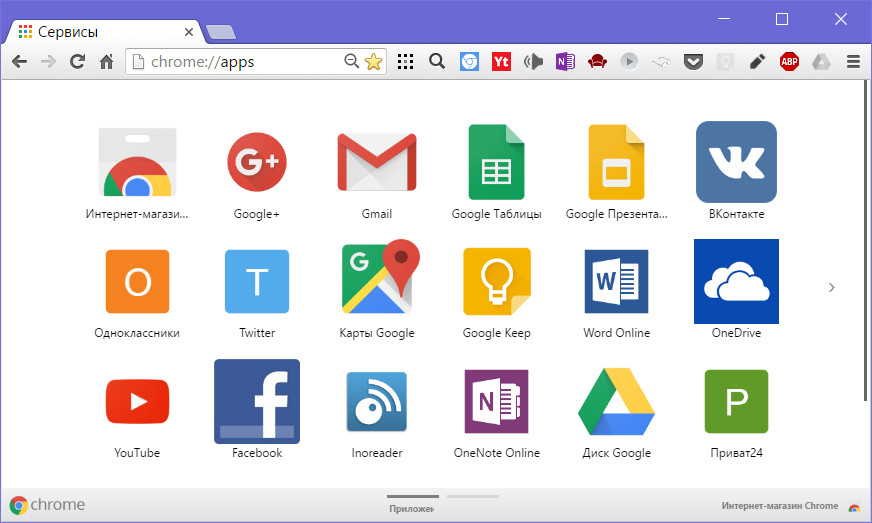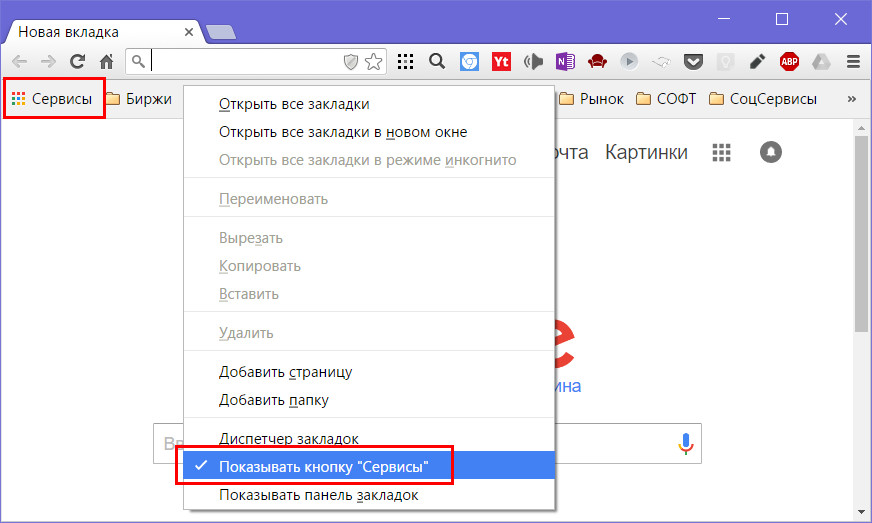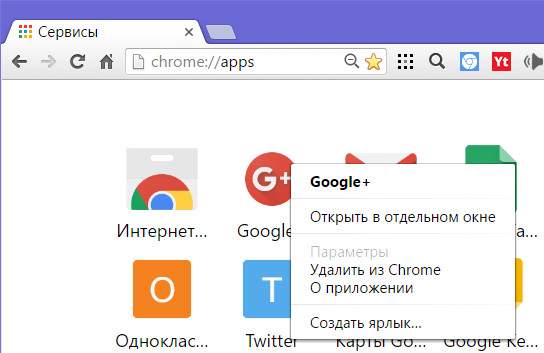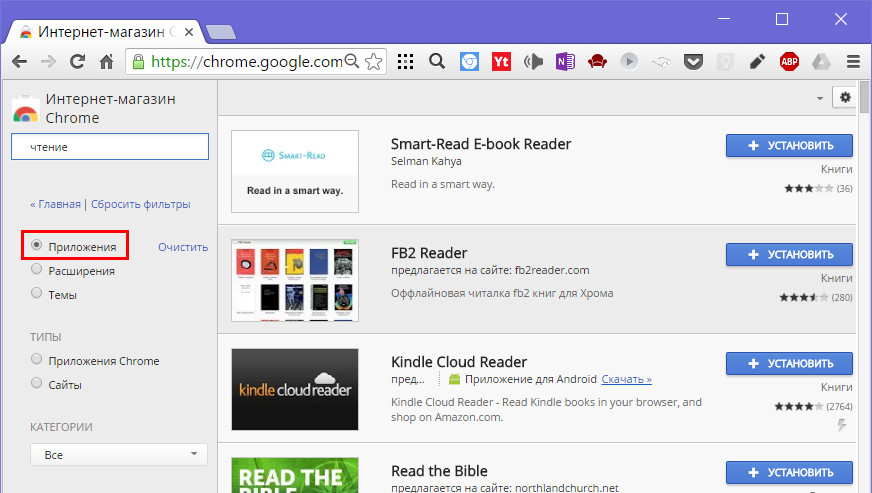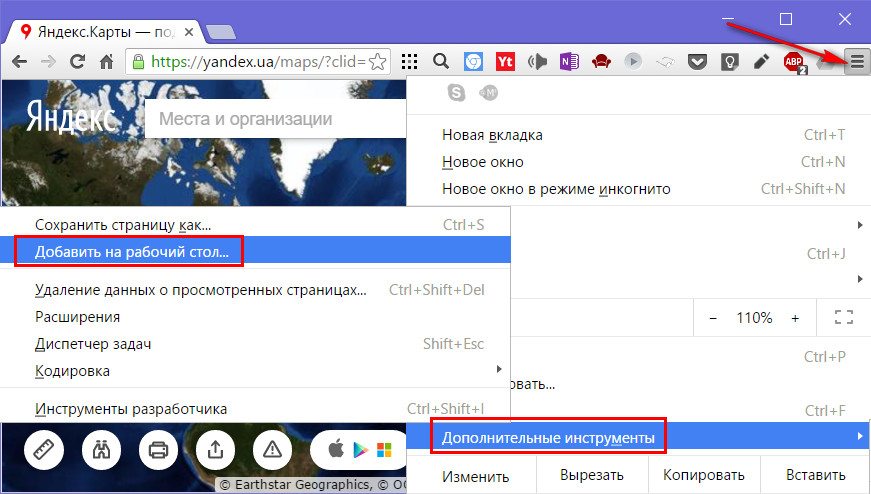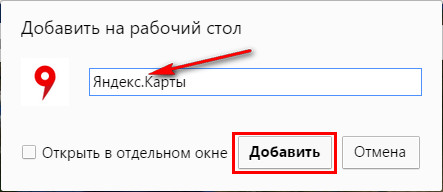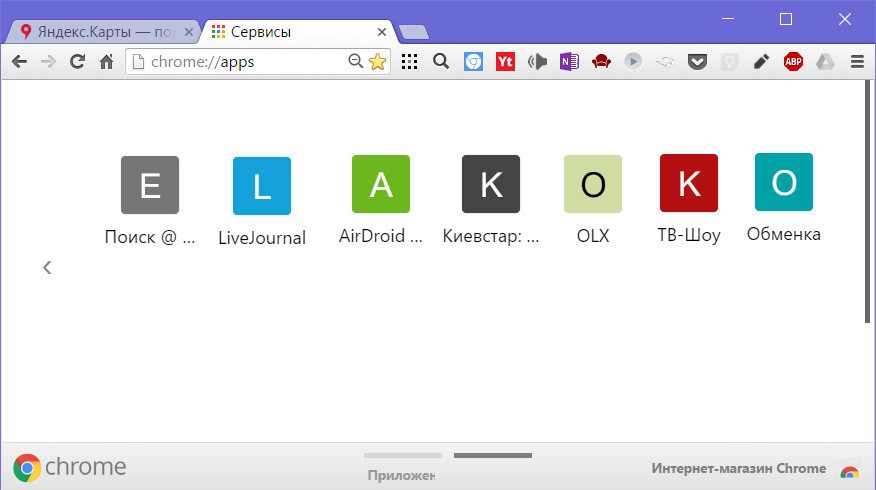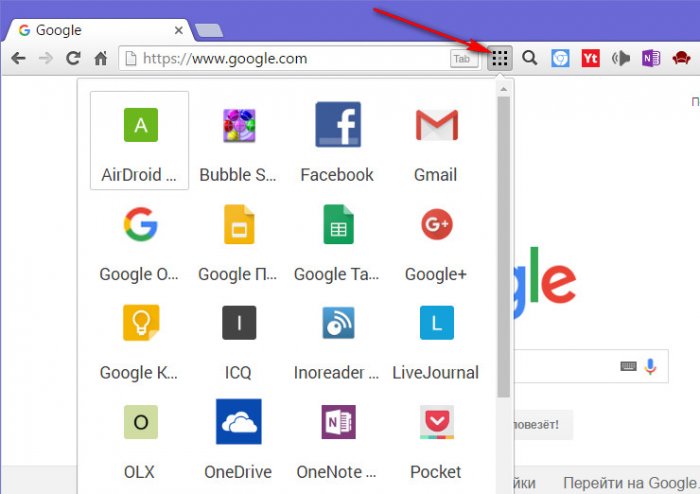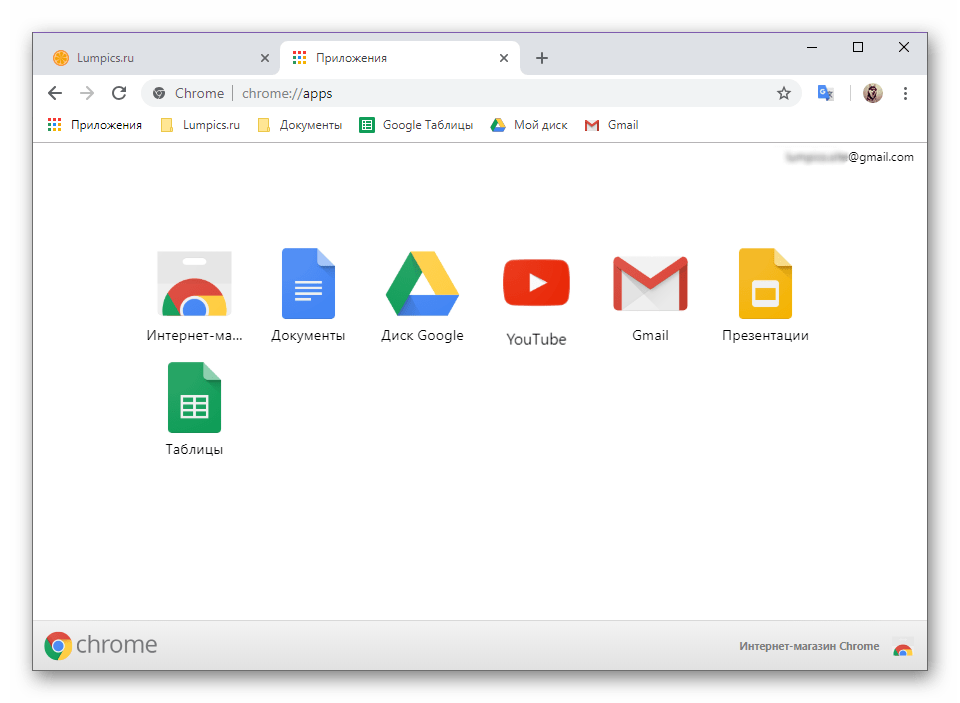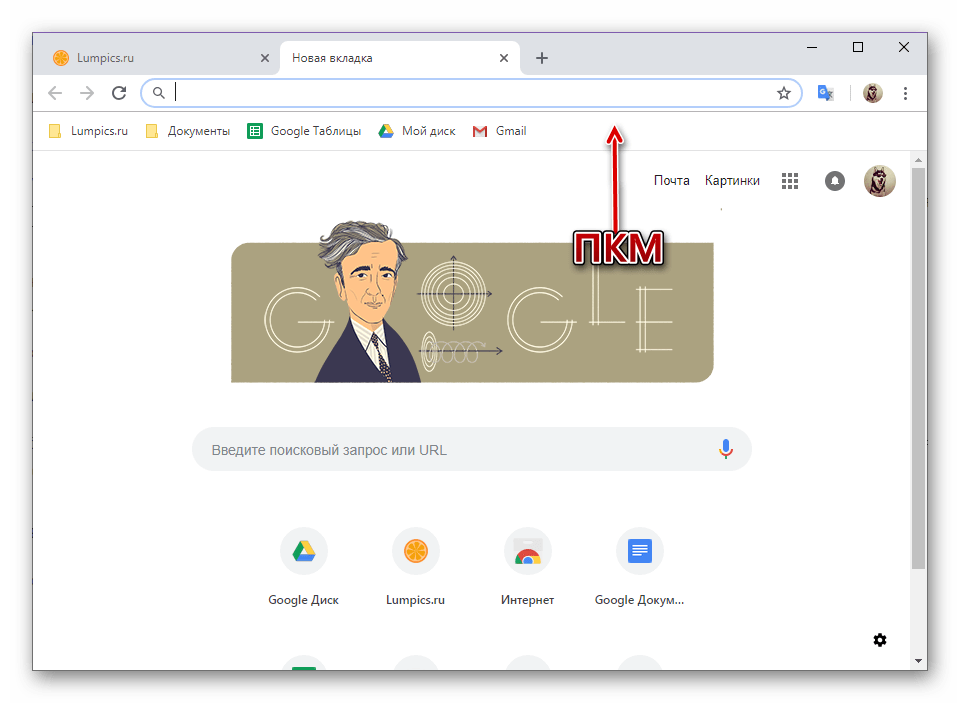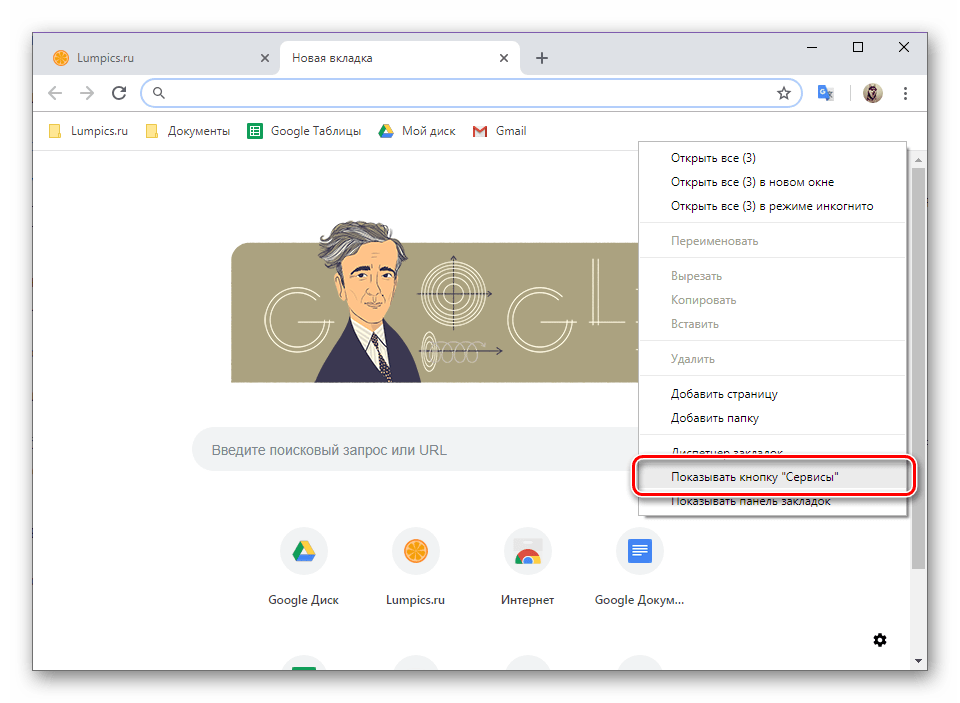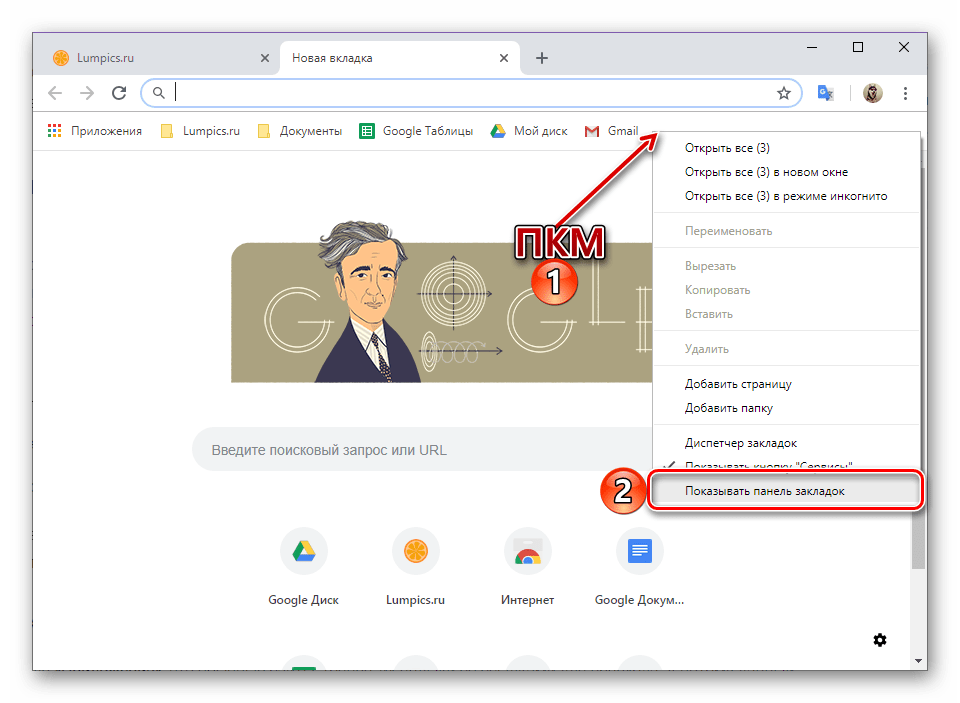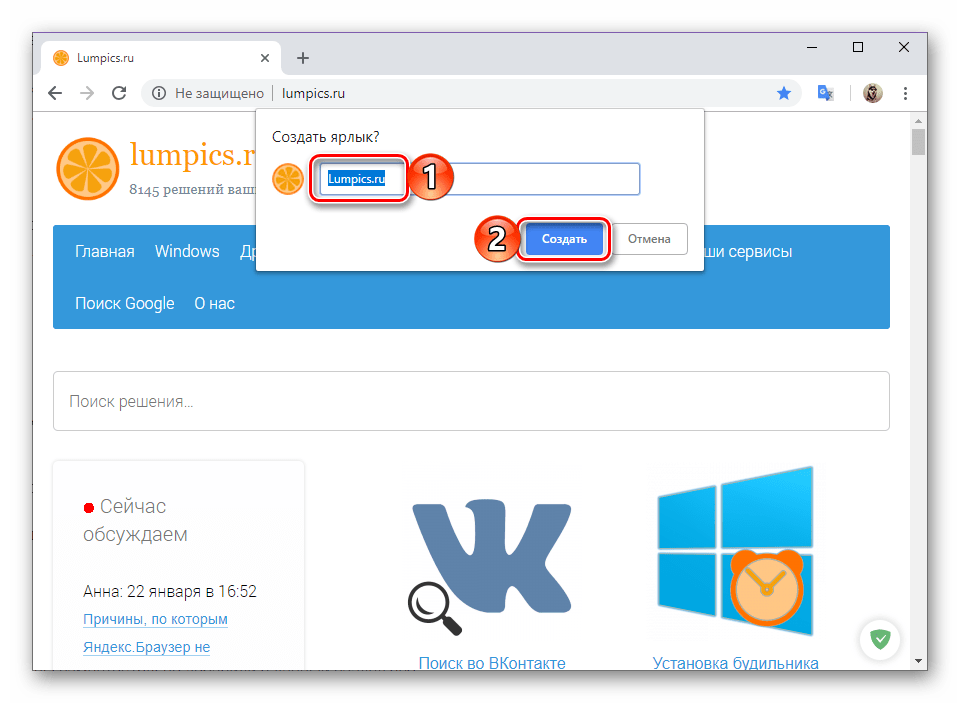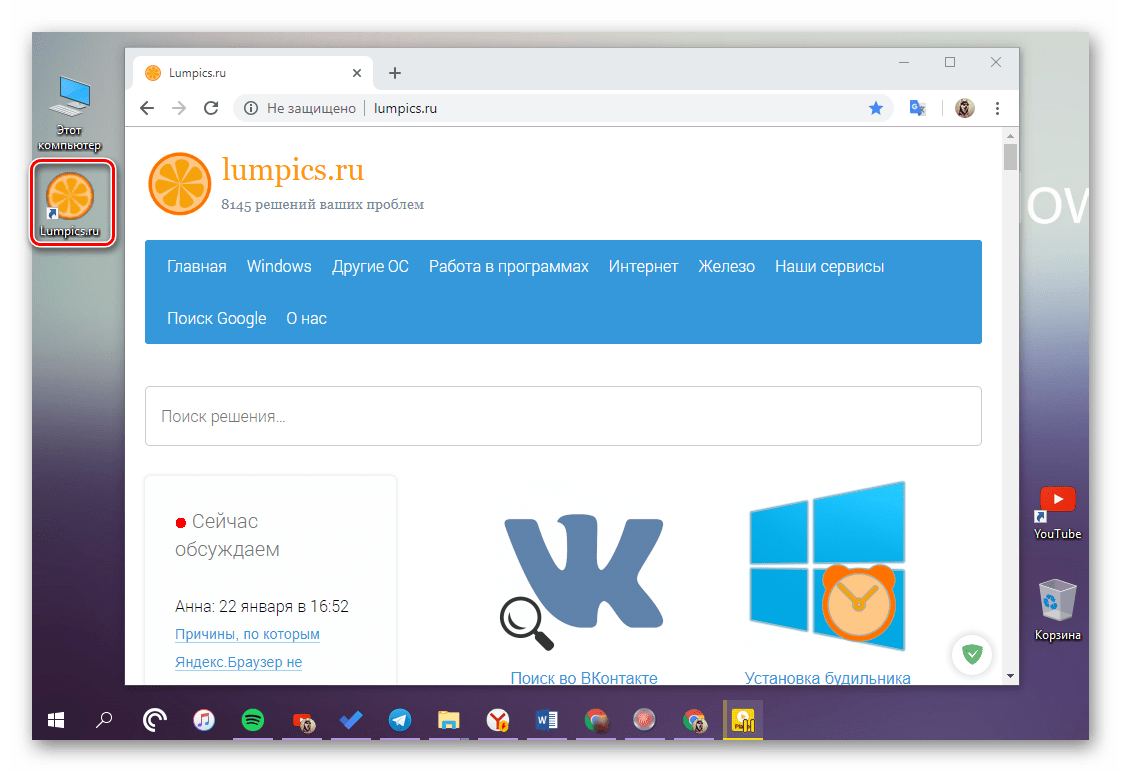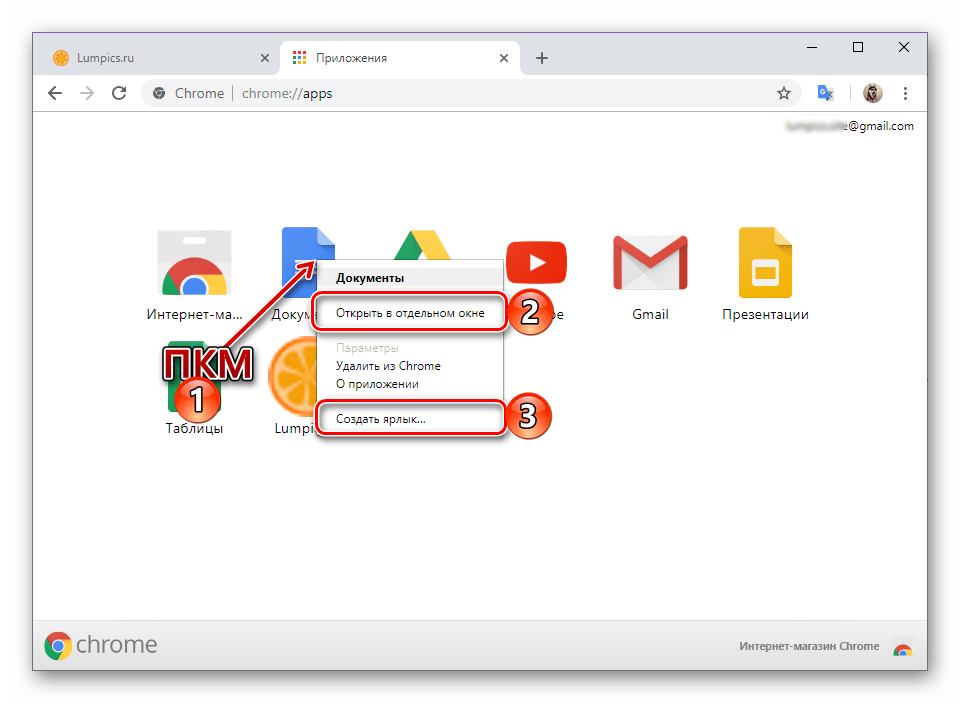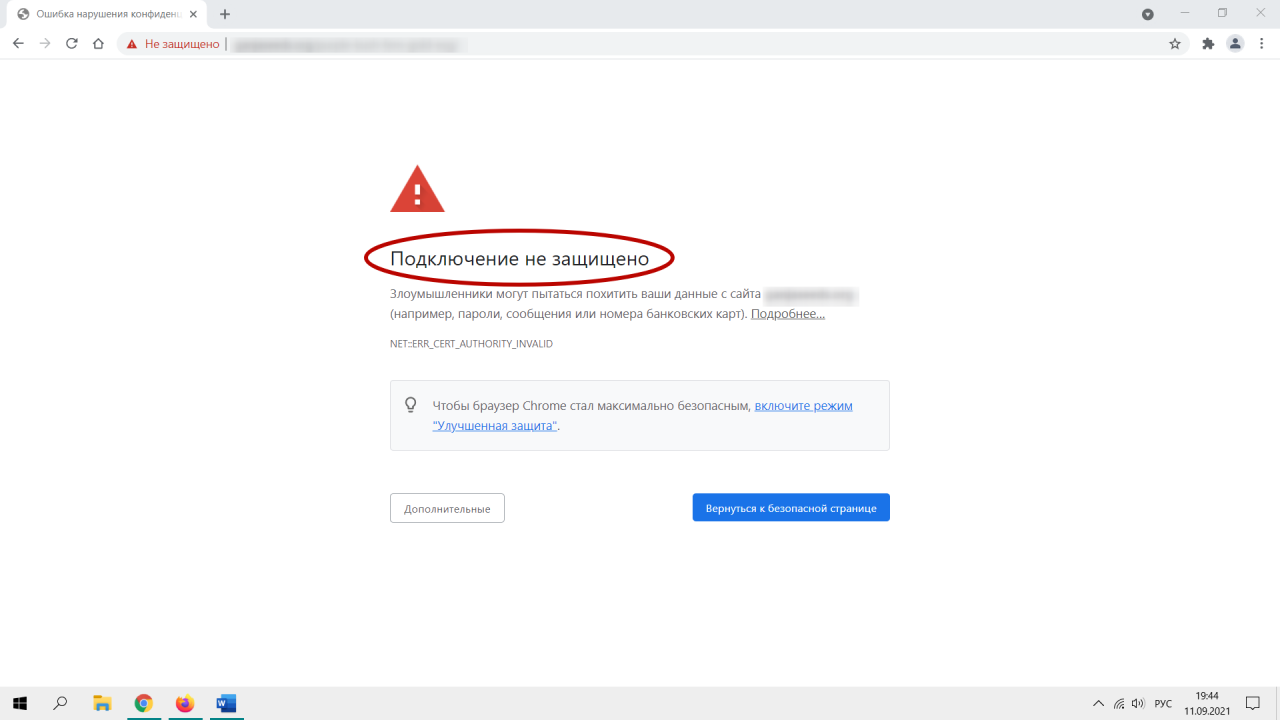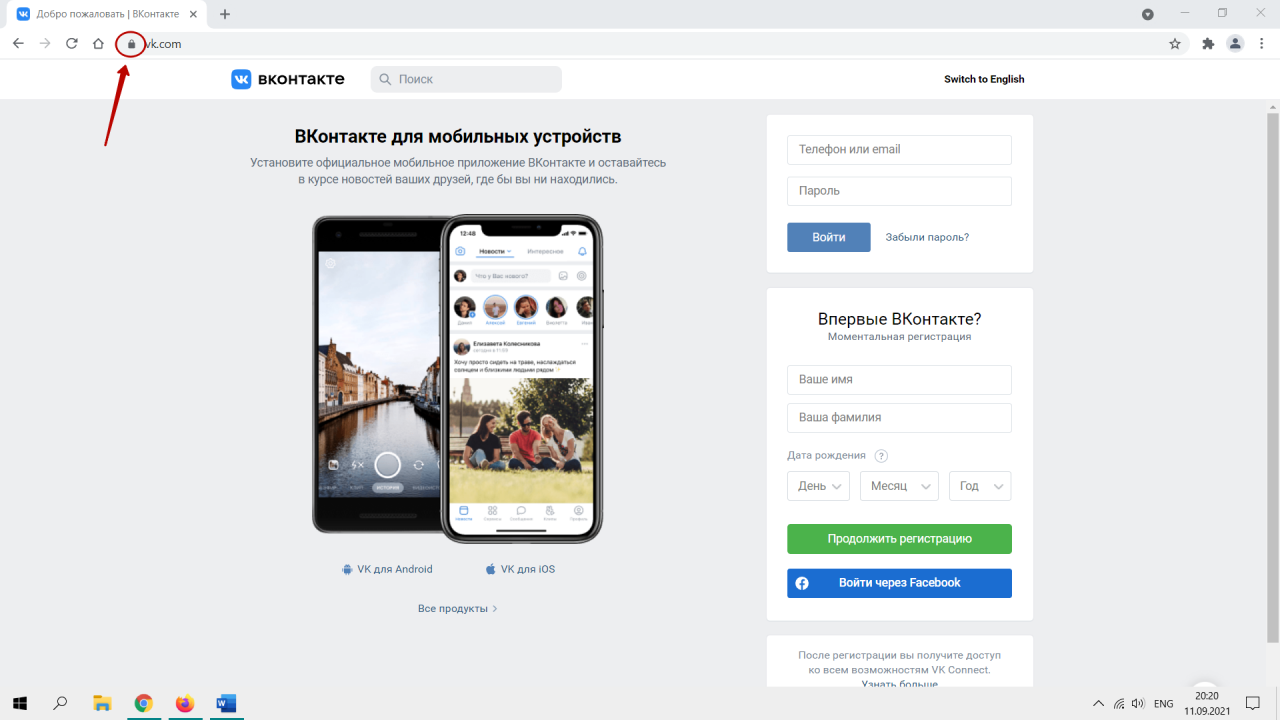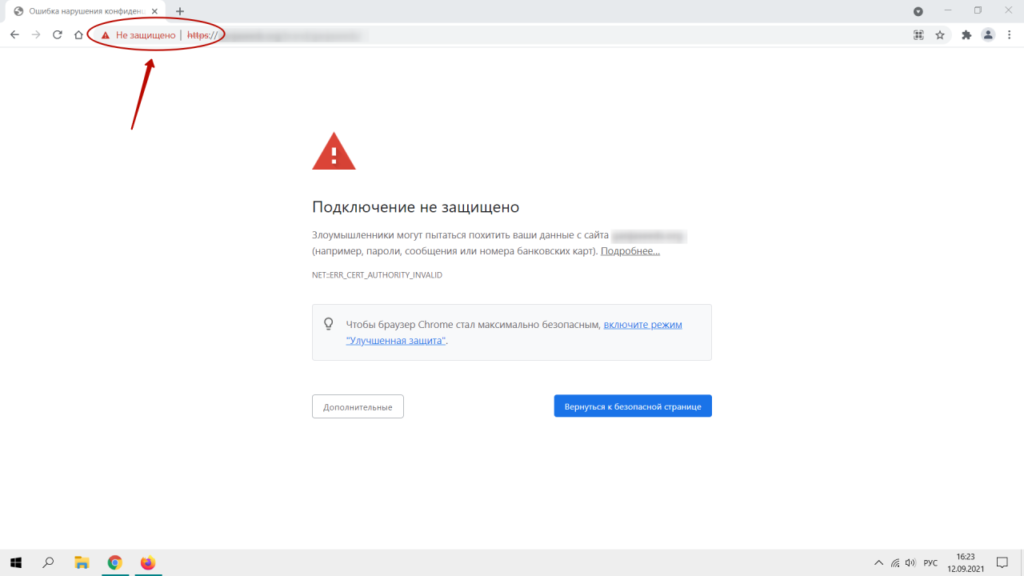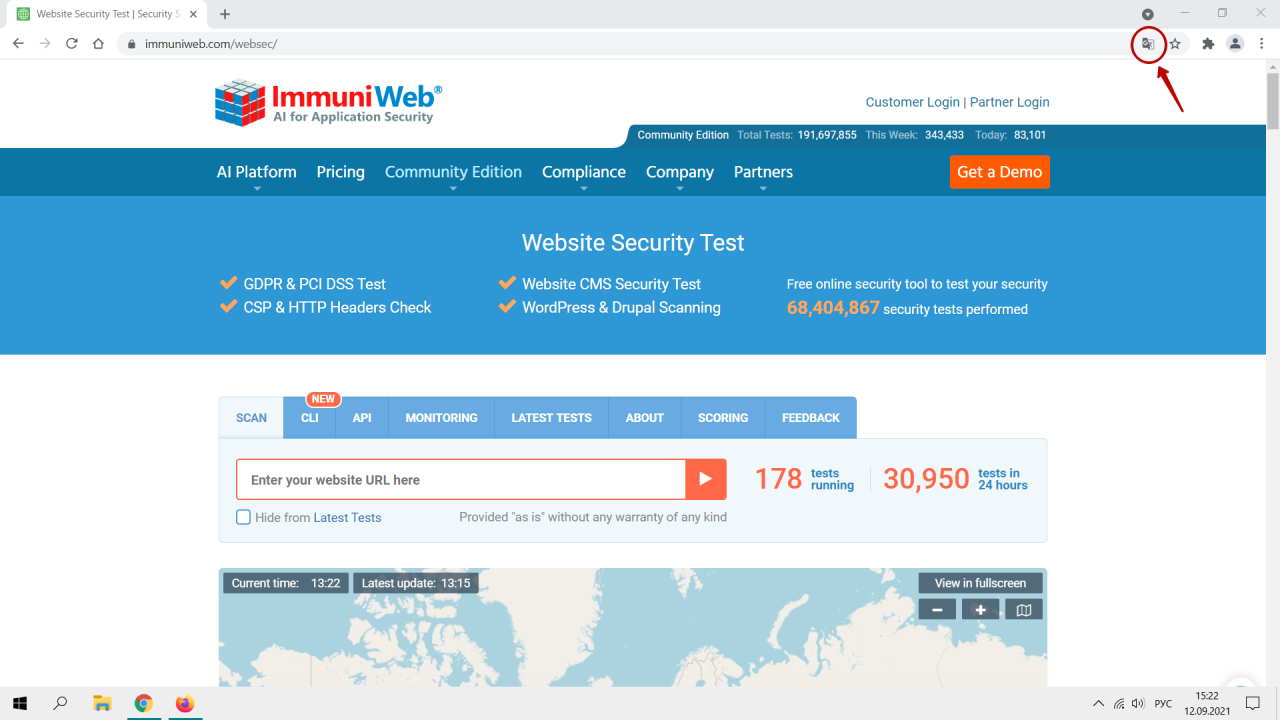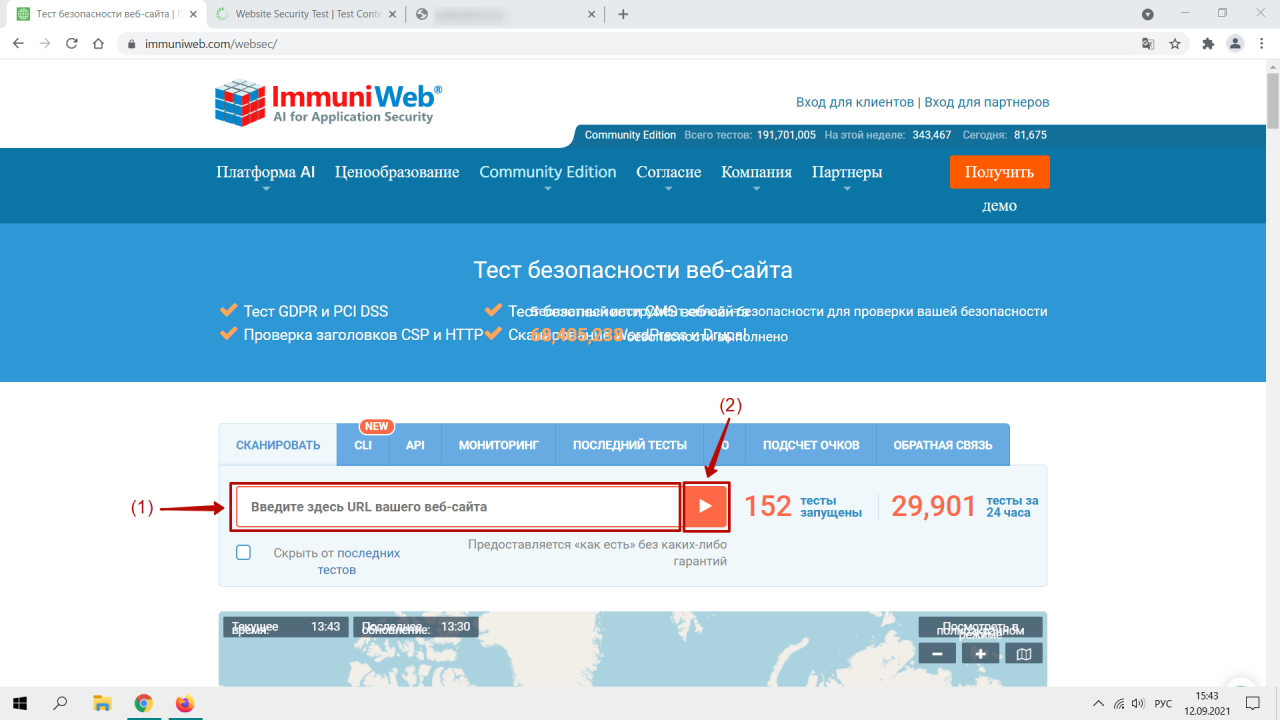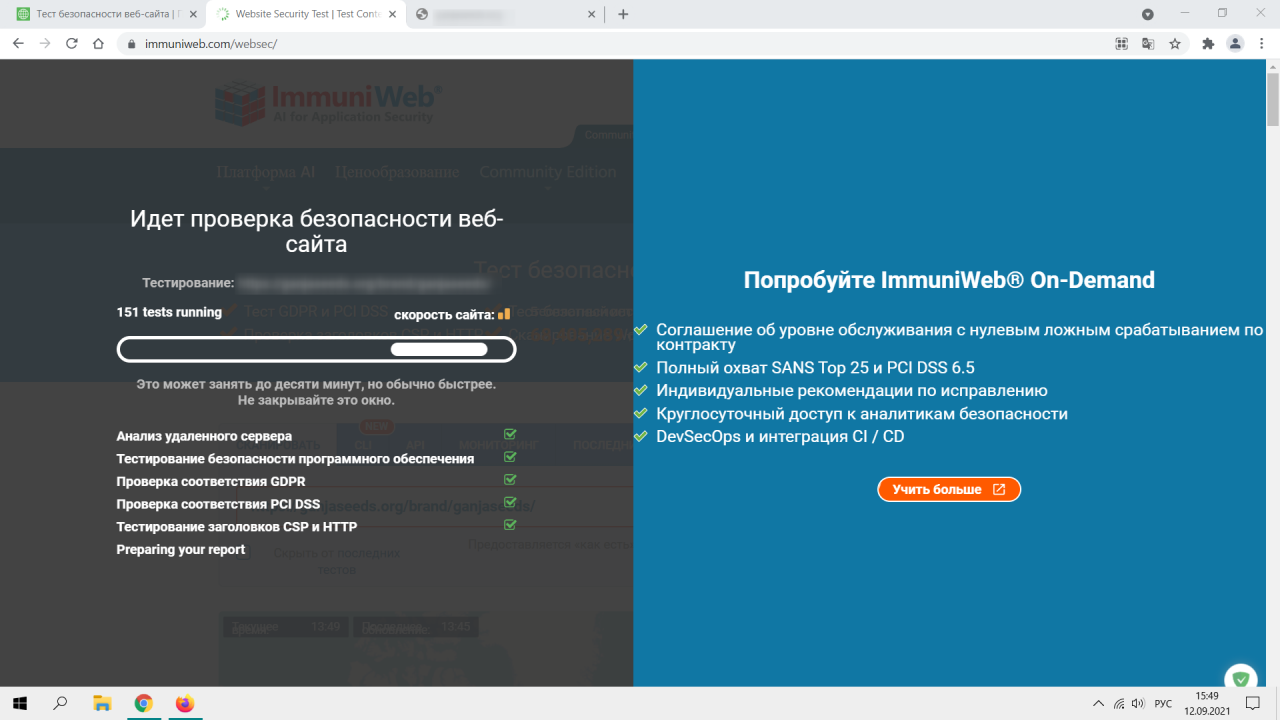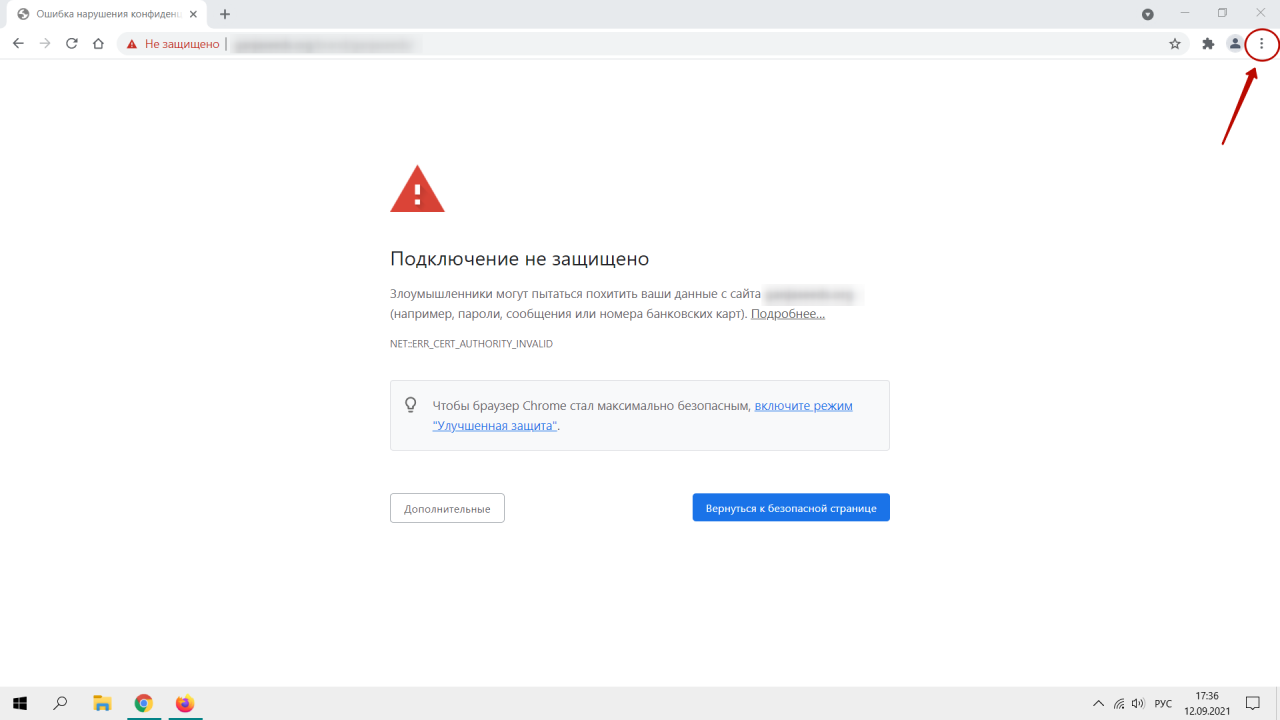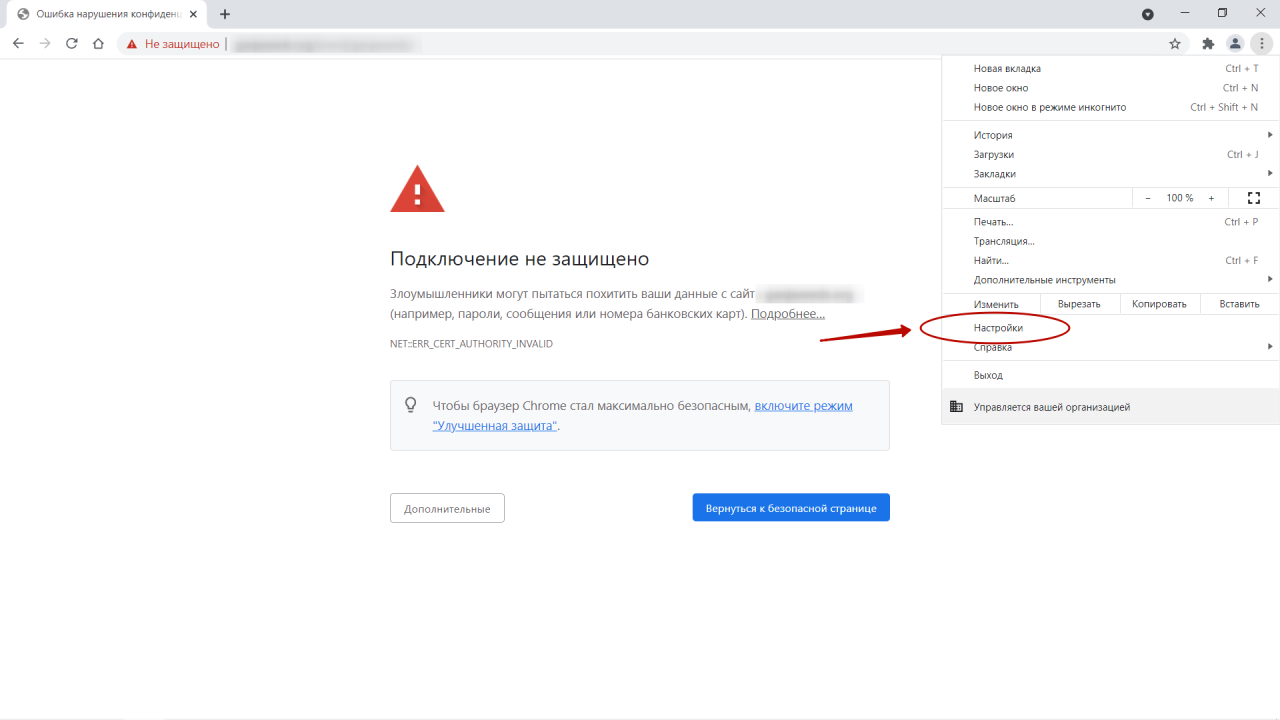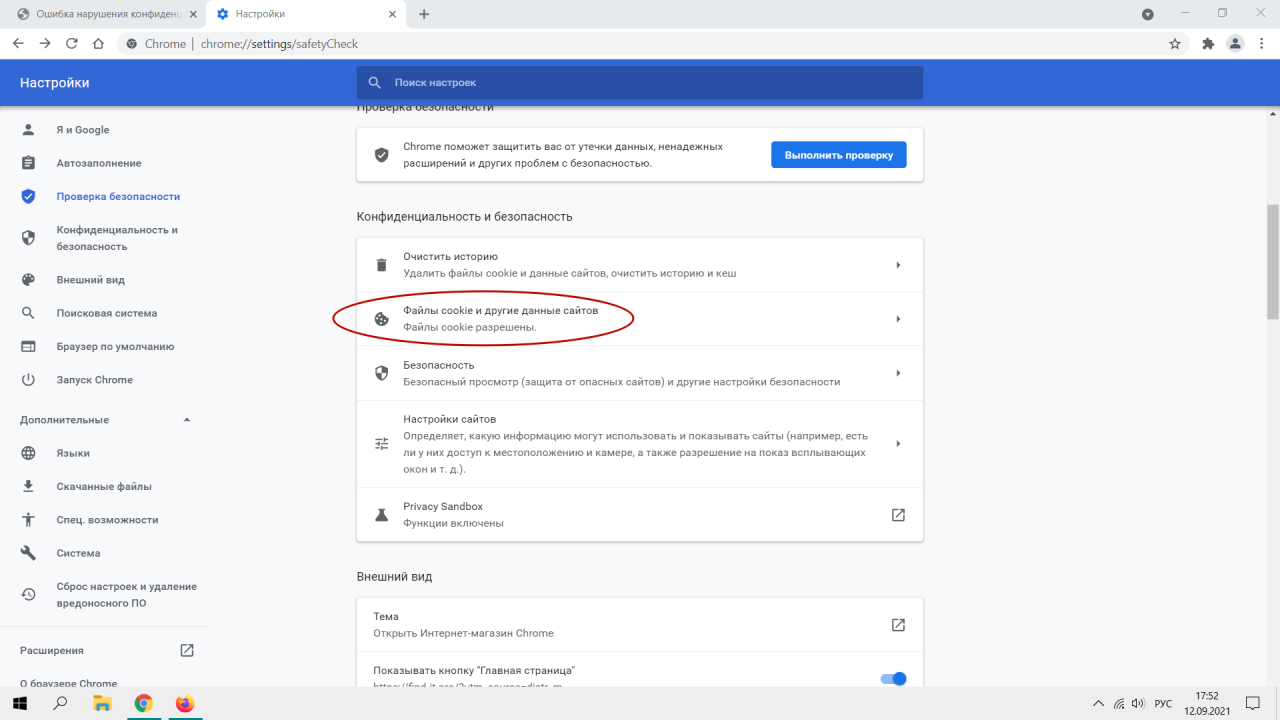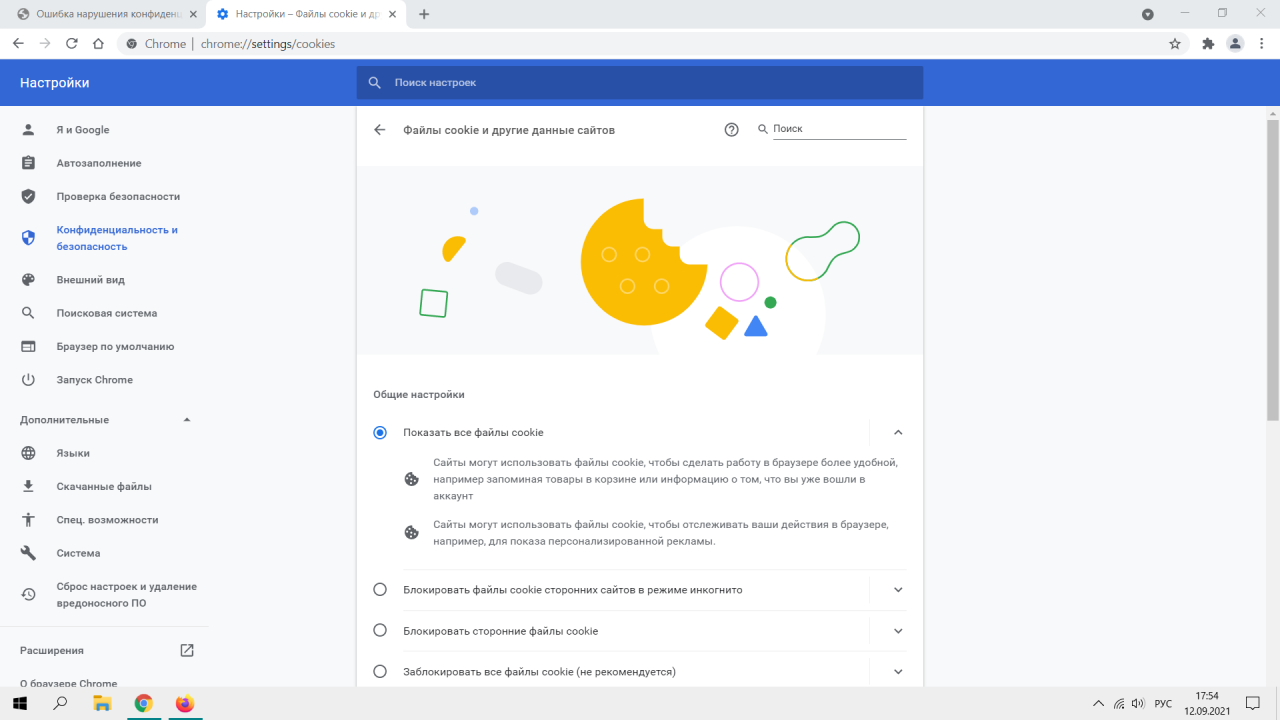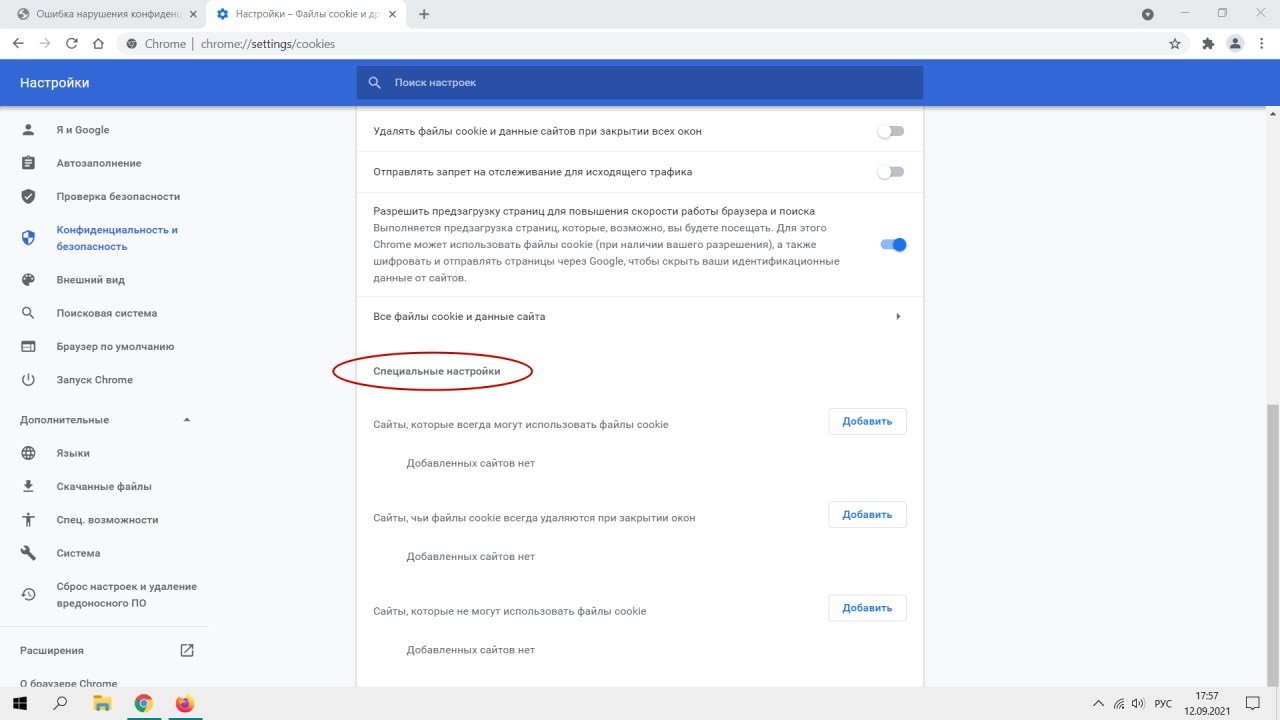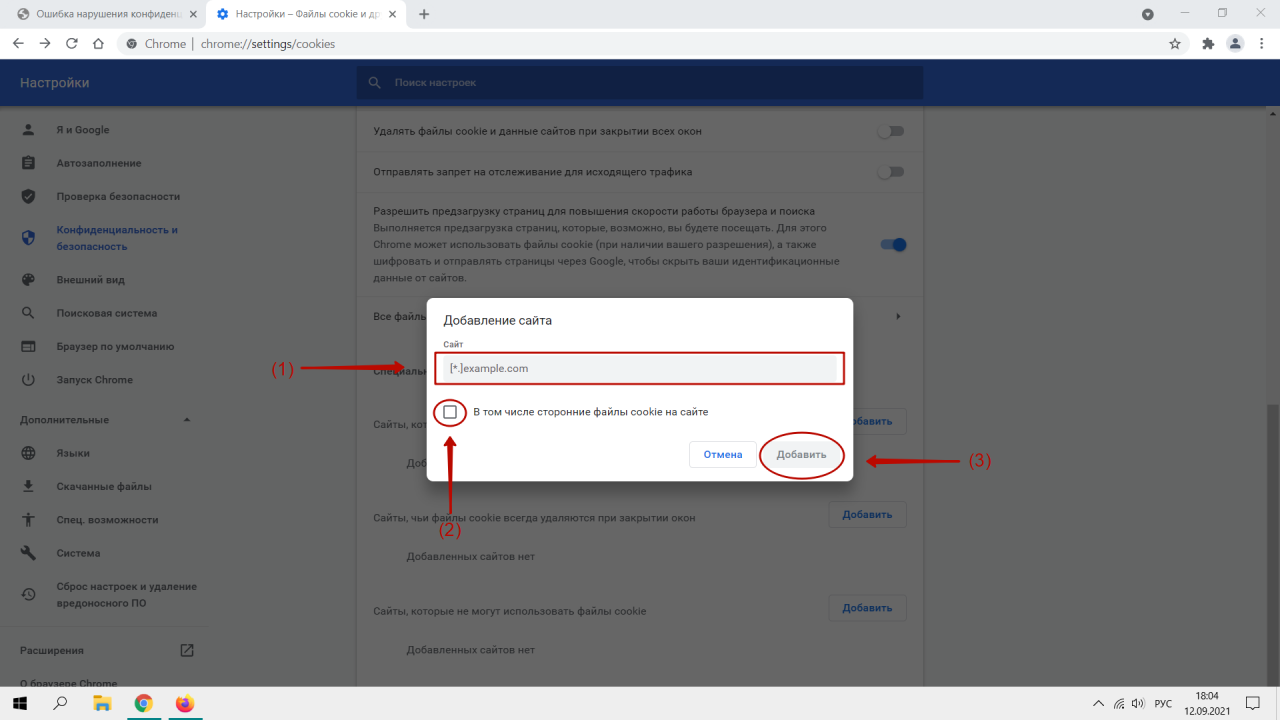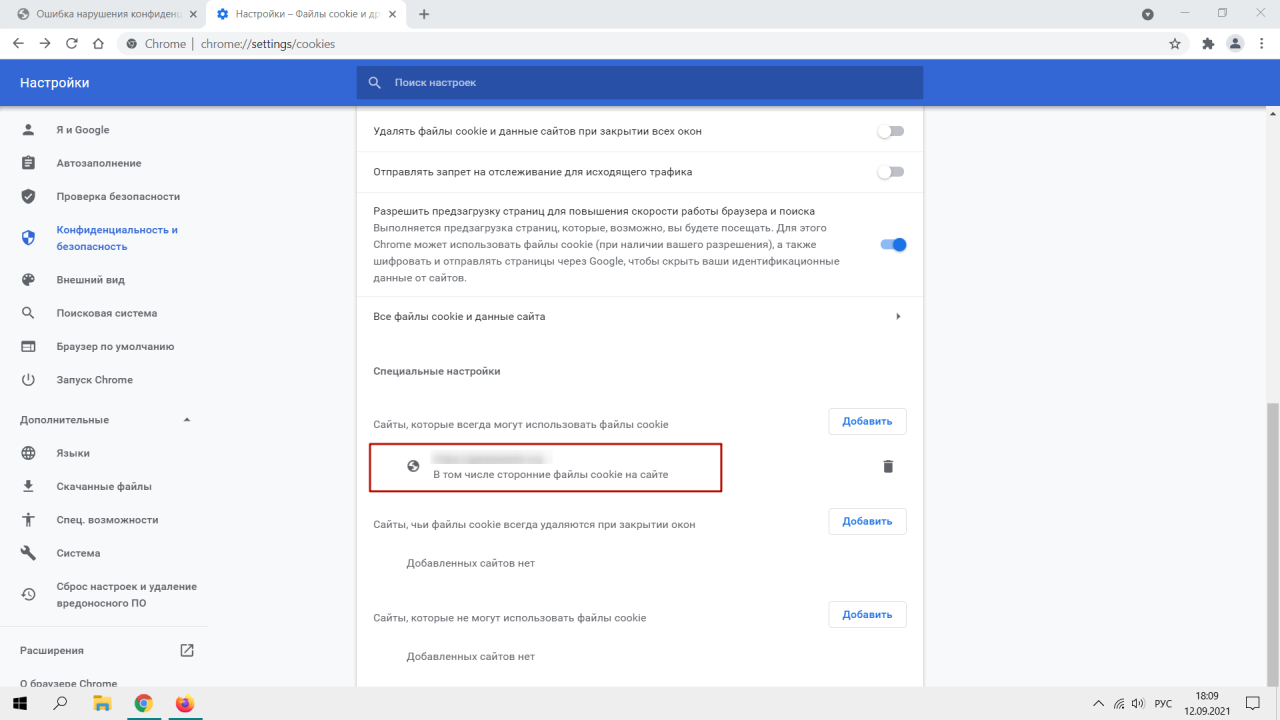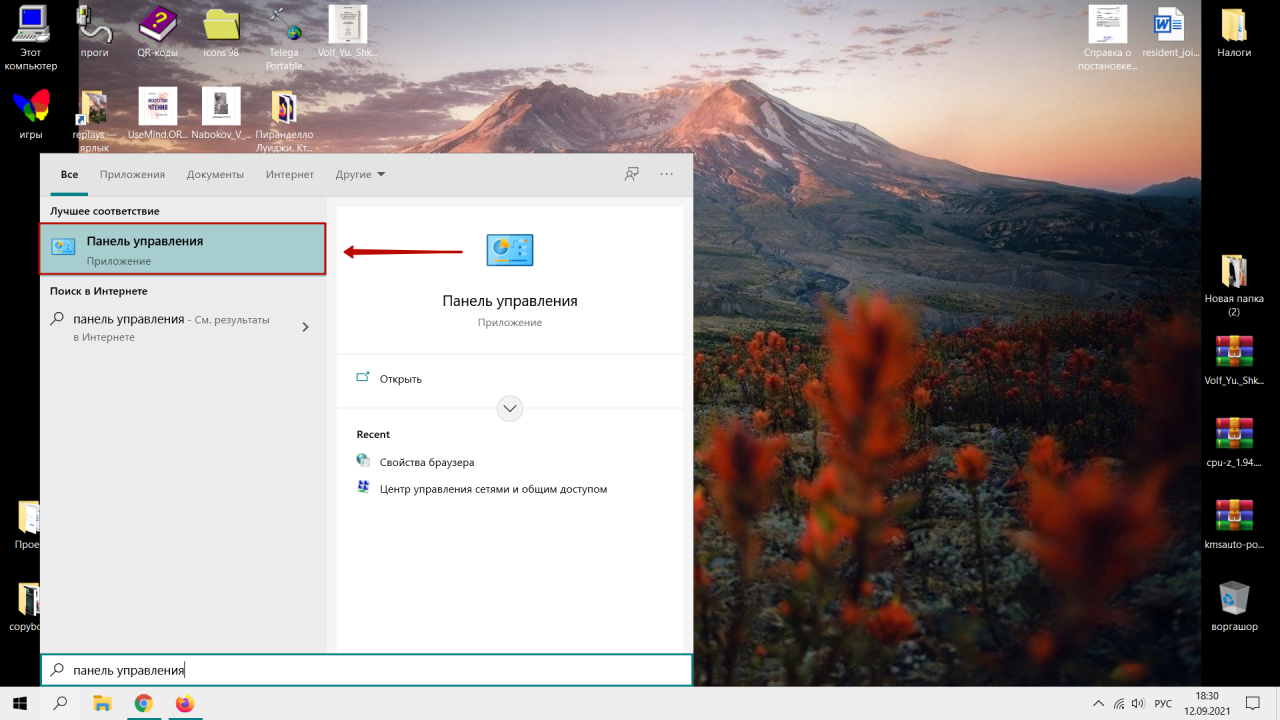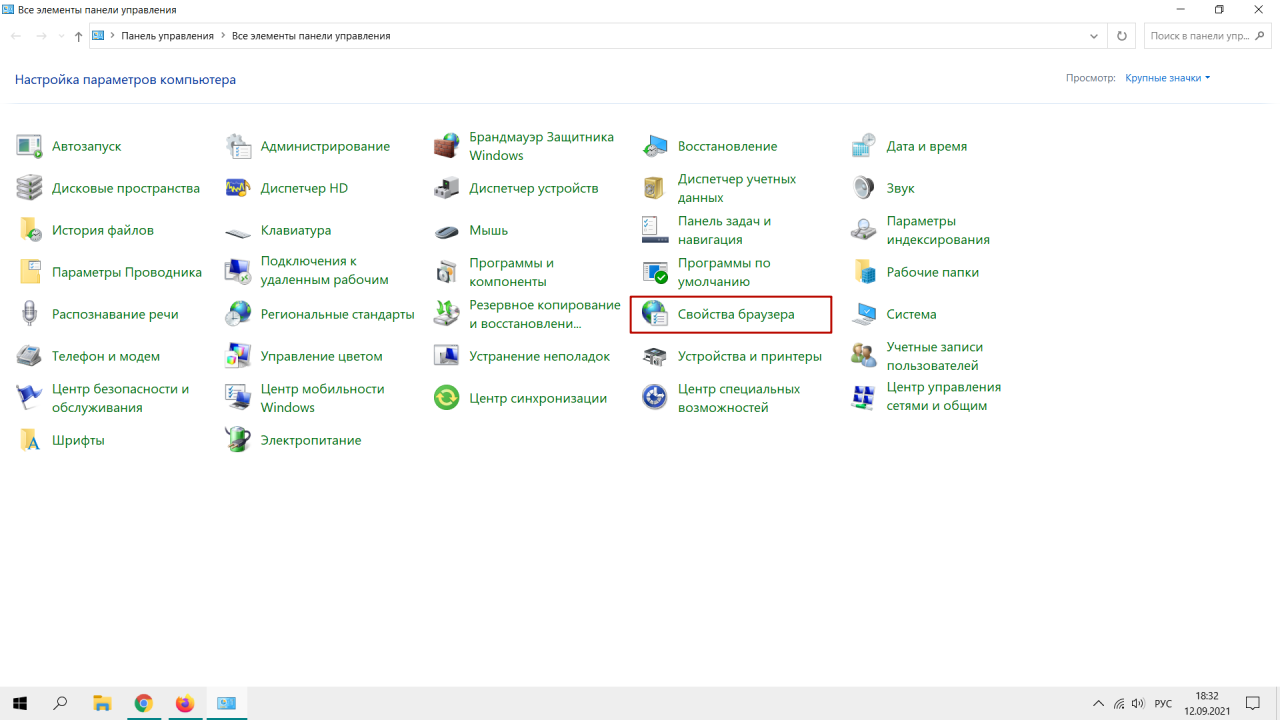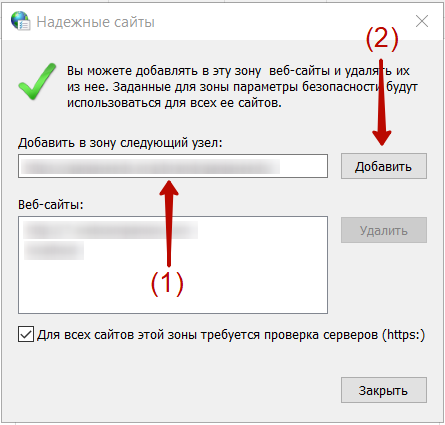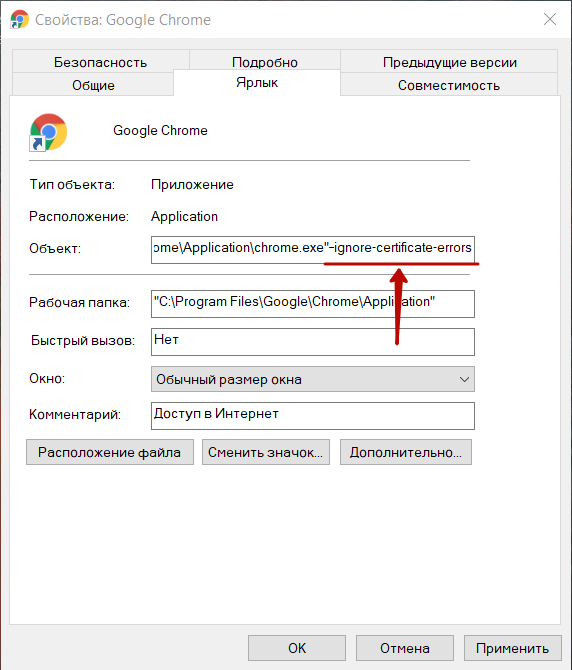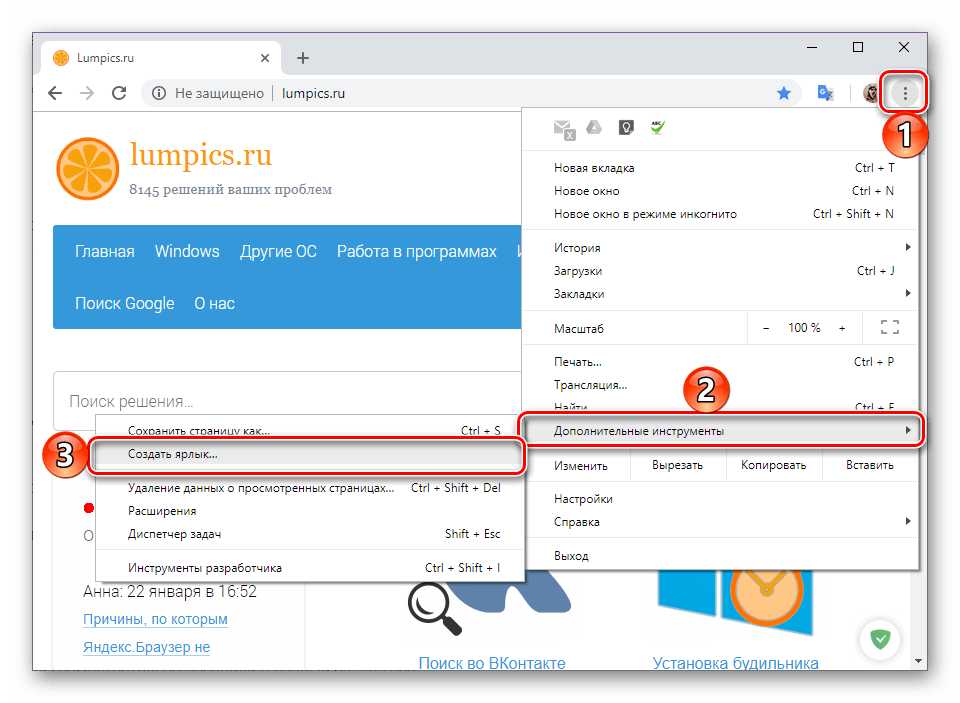Сервисы chrome как добавить
Панель сервисов Google Chrome как легковесная альтернатива визуальным закладкам
Google Chrome не содержит красивые визуальные закладки, эталон которых в свое время задал браузер Opera на движке Presto. И которые сегодня можно встретить в Opera на базе Chromium, а также в браузерах Vivaldi и Яндекс.Браузер. Вместо визуальных закладок Google Chrome оборудован другим инструментом быстрого доступа к избранным сайтам – панелью сервисов, она же известная как панель запуска приложений (Chrome Apps Launcher).
Ниже рассмотрим ее специфику и тонкости настройки.
Специфика панели сервисов Chrome
Играя основную роль проводника в мир Интернета, Chrome еще и является платформой для работы приложений – несложных программок, заточенных под работу веб-сервисов, но чаще обычных веб-сайтов, с той лишь разницей, что они потенциально могут запускаться в отдельном окошке на базе Chrome, очищенном от инструментов браузера. Для запуска Chrome-приложений и служит панель сервисов. Ранее она еще и могла интегрироваться в Windows или Mac OS. Панель запускалась в небольшом системном окошке с помощью отдельного от браузера ярлыка. Но нынче эта фича оставлена только для Chrome OS, а из браузера – удалена.
Панель сервисов Chrome не являет собой привычный инструмент быстрого доступа к избранным сайтам по типу визуальных закладок, но она может быть использована в качестве такого инструмента. Она, увы, не настраивается просто и гибко, как «родные» панели визуальных закладок браузеров Opera и Vivaldi. Тем не менее панель сервисов Chrome может стать неплохой альтернативой визуальным закладкам в условиях работы с маломощными компьютерами. Она минималистична и, соответственно, не утяжеляет браузер, как это делает большинство расширений для реализации красочных и функциональных страниц быстрого доступа.
На панели сервисов Chrome можно создавать сколь-угодно рабочих столов с тематической подборкой ярлыков и, удерживая зажатой левой клавишей мыши, перемещать эти ярлыки с одного рабочего стола на другой. Новый рабочий стол появится автоматически, если ярлык оттянуть максимум вправо, к самому краю экрана. Перемещаться между рабочими столами можно либо с помощью полос по бокам экрана, либо клавишами Ctrl+→/←, либо прокручиванием колеса мыши с зажатой клавишей Shift.
В плане организации панели сервисов Chrome получим только такой вот минимум возможностей. Ну разве что еще опции для каждого отдельного ярлыка. В контекстном меню ярлыков их можно удалять с панели сервисов Chrome, создавать для них системные ярлыки запуска, а также настраивать открытие в обычной вкладке браузера или в своем отдельном окне. Лишь для отдельных ярлыков будет доступна настройка параметров.
Увы, ярлык даже не получится переименовать. Чтобы подправить название, придется ярлык удалить и создать заново, но уже с другим именем.
Ну а теперь о том, как разместить на панели сервисов Chrome ярлыки нужных сайтов. Таковые попадают туда несколькими путями – при загрузке распакованных расширений в режиме разработчика, при установке приложений из магазина браузера и во время превращения обычных сайтов в Chrome-приложения. Рассмотрим два последних пути.
Приложения из магазина Chrome
Ярлыки отдельных сайтов можно поискать в магазине Chrome, выбрав фильтр поиска «Приложения».
Свои избранные сайты
Естественно, в магазине Chrome представлены не все возможные сайты Интернета. Чтобы ярлык своего избранного сайта появился на панели сервисов, сначала открываем его в окне Chrome, далее кликаем меню браузера, выбираем «Дополнительные инструменты», затем – «Добавить на рабочий стол».
Вверху появится диалоговое окошко, где можно сменить автоматически формируемое имя сайта, а также при необходимости назначить для него открытие не в числе общих вкладок браузера, а в отдельном окне. Жмем кнопку «Добавить».
Ярлык сайта появится и на панели сервисов Chrome, и на рабочем столе Windows, откуда его при желании можно удалить.
Проблемы с размытостью иконок отдельных ярлыков
Преимуществом создания ярлыков на панели сервисов Chrome путем установки приложений из магазина браузера является адаптация их иконок. Иконки таких ярлыков будут с необходимыми разрешением и пропорциями картинки. А вот ярлыки сайтов, создаваемые описанным в предыдущем пункте статьи способом, к сожалению, не в каждом случае будут с четкой, неразмытой и аккуратной картинкой. На этот случай у Chrome есть свое решение: браузер заменит исходные размытые иконки ярлыков на иконки собственного автоматического производства в виде заглавных букв названий сайтов на фоне их тематического цвета.
Но произойдет это только после нового подключения аккаунта Google к локальному профилю браузера и синхронизации данных.
Доступ к панели сервисов Chrome
Доступ к панели сервисов можно настроить отдельно от панели закладок. Например, установив адрес chrome://apps в качестве домашней страницы браузера, чтобы панель сервисов открывалась при нажатии кнопки в виде домика.
Альтернативный формат панели сервисов предлагает расширение для Chrome – Apps Launcher. Оно внедряет кнопку ее появления в небольшом выпадающем окошке прямо на панели инструментов браузера. Выпадающее окошко настраивается в параметрах расширения.
Другое расширение – Show Apps in new tab – панелью сервисов Chrome заменяет страницу быстрого доступа при открытии новой вкладки.
Какой самый лучший браузер для Windows 10? Посмотрите рейтинг на нашем сайте по ссылке.
Фирменные приложения для браузера компании Google
Компания Google производит довольно много продуктов, но наиболее востребованы среди пользователей их поисковая система, ОС Android и браузер Google Chrome. Базовая функциональность последнего может быть расширена за счет различных дополнений, представленных в фирменном магазине, но кроме них существуют еще и веб-приложения. Как раз о них мы расскажем в этой статье.
Гугл-приложения для браузера
«Приложения Google» (другое название – «Сервисы») в своем изначальном виде – это некий аналог стартового меню «Пуск» в Windows, элемент Chrome OS, перекочевавший из нее и в другие операционные системы. Правда, работает он только в веб-обозревателе Гугл Хром, причем изначально может быть скрытым или недоступным. Далее расскажем о том, как активировать данный раздел, какие приложения он содержит по умолчанию и что они собой представляют, а также как добавить в этот набор новые элементы.
Стандартный набор приложений
Прежде чем приступить к непосредственному обзору веб-приложений Google, следует прояснить, что они собой представляют. По сути, это те же закладки, но с одним важным отличием (не считая очевидно иного места расположения и внешнего вида) – элементы раздела «Сервисы» могут быть открыты в отдельном окне, как независимая программа (но с некоторыми оговорками), а не только в новой вкладке браузера. Выглядит это следующим образом: 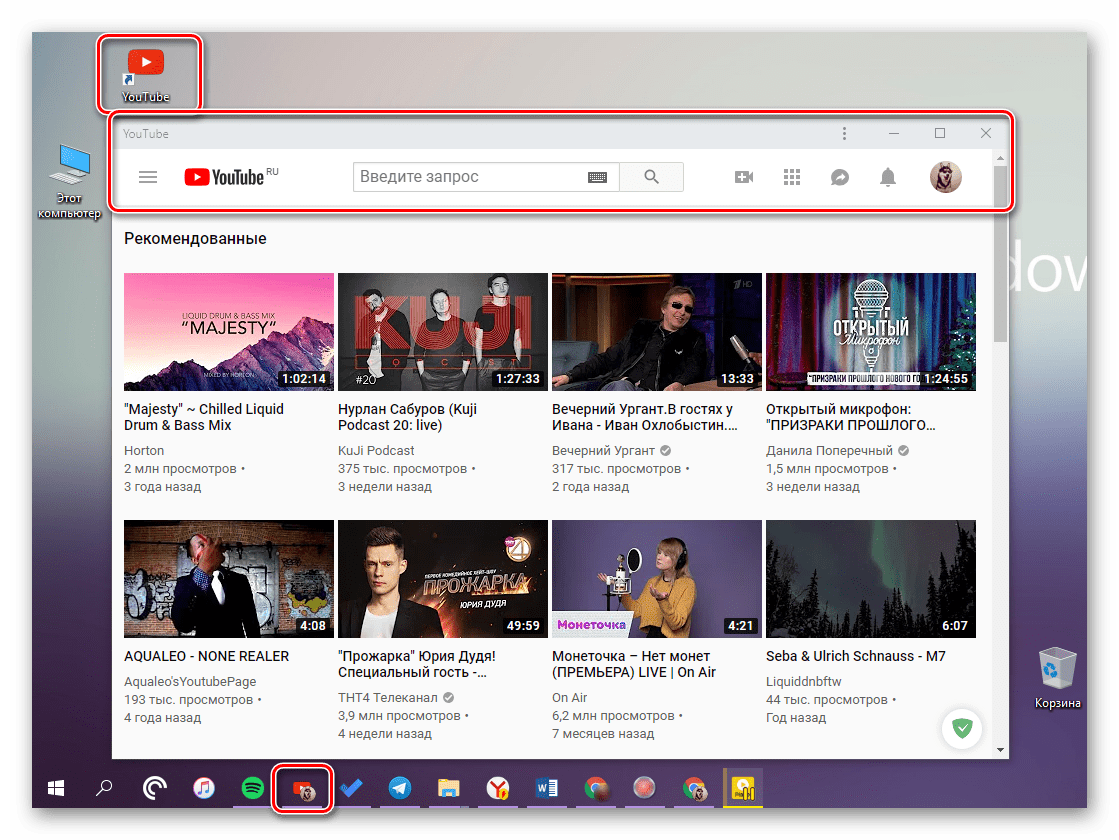
Предустановленных приложений в Google Chrome всего семь – это интернет-магазин Chrome WebStore, Документы, Диск, YouTube, Gmail, Презентации и Таблицы. Как видите, в этом небольшом списке представлены даже не все популярные сервисы Корпорации Добра, но при желании его можно расширить.
Включение приложений Google
Получить доступ к Сервисам в Гугл Хром можно через панель закладок – для этого достаточно нажать по кнопке «Приложения». Вот только, во-первых, панель закладок в браузере отображается не всегда, точнее, по умолчанию получить к ней доступ можно только с домашней страницы. Во-вторых – интересующая нас кнопка для запуска веб-приложений может отсутствовать вовсе. Для ее добавления необходимо выполнить следующее:
Аналогичным образом можно сделать так, чтобы закладки отображались на каждой странице в браузере, то есть во всех вкладках. Для этого просто выберите в контекстном меню последний пункт – «Показывать панель закладок».
Добавление новых веб-приложений
Сервисы Google, доступные в разделе «Приложения», это обычные сайты, точнее, их ярлыки со ссылками для перехода. А потому данный список можно пополнять практически тем же образом, как это делается с закладками, но с несколькими нюансами.
Как мы выше уже сказали, созданное таким образом веб-приложение будет открыто в новой вкладке браузера, то есть вместе со всеми остальными сайтами.
Создание ярлыков
Если же вы хотите, чтобы стандартные Сервисы Гугл или те сайты, которые вы самостоятельно добавили в данный раздел веб-обозревателя, открывались в отдельных окнах, необходимо выполнить следующее:
Точно таким же образом вы можете превратить в приложение любой другой сервис из списка.
Заключение
Если вам часто приходится работать с фирменными сервисами Google или любыми другими сайтами, превращение их в веб-приложения позволит не только обзавестись упрощенным аналогом отдельной программы, но и освободит Google Chrome от лишних вкладок.
Помимо этой статьи, на сайте еще 12529 инструкций.
Добавьте сайт Lumpics.ru в закладки (CTRL+D) и мы точно еще пригодимся вам.
Отблагодарите автора, поделитесь статьей в социальных сетях.
Как в Гугл Хром добавить сайт в список надежных узлов
Чтобы добавить сайт в доверенные в Google Chrome, надо изначально проверить ресурс при помощи сканеров безопасности. А потом применить возможности самого браузера или решить проблему силами операционной системы.
Таким образом решаются ситуации с отменой загрузки веб-ресурсов, куки и плагинов. По сути, они безопасны, но часто определяются программой как вредоносные, потенциально опасные или попросту ненадежные.
Что собой представляют надежные узлы
Надежные узлы – это защищенные соединения в интернете. Все, без исключения. Их суть состоит в том, чтобы максимально обезопасить передачу информации по сети. Например, между пользователем и веб-сайтом. Гугл хром, как средство такого взаимодействия, автоматически проверяет уровень доверия к ресурсу. А уже потом решает: загрузить его или заблокировать.
Так браузер сообщает о несоответствии сайта принятым нормам безопасности. Это важная информация. За ней стоит сохранность личных данных пользователя. Например, его паролей, банковских счетов, метрики, вкусов, предпочтений, интересов и т.д. Более того, компьютер может заразиться вирусами и троянами.
Чтобы избежать этого, при подключении Google Chrome проверяет наличие сертификата SSL и протокола HTTPS. SSL (Secure Socket Layer) – «удостоверение личности» ресурса. По нему браузер узнает о степени надежности канала связи. И если шлюз защищен – передача данных будет зашифрована, а иконка закрытого замочка в Хром укажет на это.
HTTPS – второй уровень защиты. «S» в конце аббревиатуры означает дополнительную поддержку шифрования, поверх той, что предоставляет SSL. Оба параметра взаимодополняют друг друга. И если ресурс не поддерживает HTTPS, иконка восклицательного знака сообщит об этом.
Убеждаемся, что ресурс безопасный
Надежность портала проверяется просто. Для этого давно придуманы и созданы универсальные сервисы со сканерами безопасности, типа «Acunetix», «Detectify», «ImmuniWeb» и иже с ними. Все ресурсы на английском языке. Но за пару движений мышкой встроенный переводчик в Google Chrome сможет перевести площадку на русский.
Заходим, например, на «ImmuniWeb» и кликаем по иконке с буквой «G» справа от адресной строки.
В появившемся меню выбираем «русский».
В поле ввода вставляем ссылку проверяемого сайта (1) и нажимаем клавишу «Enter» на клавиатуре или кликаем по значку проверки (2).
Запустится процедура проверки надежности сайта.
И когда ресурс пройдет проверку безопасности (или без всяких проверок вы сами доверяете веб-сайту), можно приступать к добавлению доверенных узлов в Гугл Хром.
Как добавить сервисы в google chrome
Как в Гугл Хром добавить сайт в список надежных узлов
Чтобы добавить сайт в доверенные в Google Chrome, надо изначально проверить ресурс при помощи сканеров безопасности. А потом применить возможности самого браузера или решить проблему силами операционной системы.
Таким образом решаются ситуации с отменой загрузки веб-ресурсов, куки и плагинов. По сути, они безопасны, но часто определяются программой как вредоносные, потенциально опасные или попросту ненадежные.
Что собой представляют надежные узлы
Надежные узлы – это защищенные соединения в интернете. Все, без исключения. Их суть состоит в том, чтобы максимально обезопасить передачу информации по сети. Например, между пользователем и веб-сайтом. Гугл хром, как средство такого взаимодействия, автоматически проверяет уровень доверия к ресурсу. А уже потом решает: загрузить его или заблокировать.
Так браузер сообщает о несоответствии сайта принятым нормам безопасности. Это важная информация. За ней стоит сохранность личных данных пользователя. Например, его паролей, банковских счетов, метрики, вкусов, предпочтений, интересов и т.д. Более того, компьютер может заразиться вирусами и троянами.
Чтобы избежать этого, при подключении Google Chrome проверяет наличие сертификата SSL и протокола HTTPS. SSL (Secure Socket Layer) – «удостоверение личности» ресурса. По нему браузер узнает о степени надежности канала связи. И если шлюз защищен – передача данных будет зашифрована, а иконка закрытого замочка в Хром укажет на это.
HTTPS – второй уровень защиты. «S» в конце аббревиатуры означает дополнительную поддержку шифрования, поверх той, что предоставляет SSL. Оба параметра взаимодополняют друг друга. И если ресурс не поддерживает HTTPS, иконка восклицательного знака сообщит об этом.
Убеждаемся, что ресурс безопасный
Надежность портала проверяется просто. Для этого давно придуманы и созданы универсальные сервисы со сканерами безопасности, типа «Acunetix», «Detectify», «ImmuniWeb» и иже с ними. Все ресурсы на английском языке. Но за пару движений мышкой встроенный переводчик в Google Chrome сможет перевести площадку на русский.
Заходим, например, на «ImmuniWeb» и кликаем по иконке с буквой «G» справа от адресной строки.
В появившемся меню выбираем «русский».
В поле ввода вставляем ссылку проверяемого сайта (1) и нажимаем клавишу «Enter» на клавиатуре или кликаем по значку проверки (2).
Запустится процедура проверки надежности сайта.
И когда ресурс пройдет проверку безопасности (или без всяких проверок вы сами доверяете веб-сайту), можно приступать к добавлению доверенных узлов в Гугл Хром.
Как добавить сайты в исключения браузера Хром
Указываем безопасный источник в Хроме через настройки
Первым делом запускаем Google Chrome и находим значок вертикального троеточия. Кликаем по нему.
В появившемся меню нажимаем «Настройки».
Выбираем любой из двух пунктов.
А затем кликаем по надписи «Файлы cookie и другие данные сайтов».
Откроется вот такая страница.
Перематываем ее вниз до конца и видим строчку «Специальные настройки».
Они-то нам и понадобятся. Напротив «Сайты, которые могут использовать файлы cookie» нажимаем на синюю надпись «Добавить». Откроется поле для ввода доверенного узла.
В обведенную область (1) вписываем или вставляем адрес интернет-портала, помечаем галочкой пункт (2) и жмем на «Добавить» (3).
Готово! Веб-ресурс появится в доверенном списке.
Это не единственный способ разблокировать доступ к сайту. Если решение не помогло – переходите к следующему абзацу.
Добавление сайта в список доверенных через «Свойства браузера»
Способ одинаково подходит для Windows 7 и Windows 10. Все действия выполняются в панели управления.
В Win 10 кликаем по значку поиска (иконка лупы), вводим «Панель управления» и нажимаем на него.
Находим «Свойства браузера».
Переходим на вкладку «Безопасность» (1), кликаем по зеленой галочке «Надежные сайты» (2), а затем по надписи «Сайты» (3).
Теперь в пустое поле вводим адрес площадки (1), снимаем галочку с «Для всех сайтов этой зоны. (https:)» и добавляем к общему списку (2).
Для завершения создаем ярлык браузера на рабочем столе и кликаем в контекстном меню на «Свойства».
Затем переходим на вкладку «Ярлык», а в поле «Объект» дописываем фразу: «–ignore-certificate-errors» и подтверждаем действие нажатием на «Применить» и «Ок».
После чего спокойно заходим на доверенные сайты с помощью созданного ярлыка.
Фирменные приложения для браузера компании Google
Компания Google производит довольно много продуктов, но наиболее востребованы среди пользователей их поисковая система, ОС Android и браузер Google Chrome. Базовая функциональность последнего может быть расширена за счет различных дополнений, представленных в фирменном магазине, но кроме них существуют еще и веб-приложения. Как раз о них мы расскажем в этой статье.
Гугл-приложения для браузера
«Приложения Google» (другое название – «Сервисы») в своем изначальном виде – это некий аналог стартового меню «Пуск» в Windows, элемент Chrome OS, перекочевавший из нее и в другие операционные системы. Правда, работает он только в веб-обозревателе Гугл Хром, причем изначально может быть скрытым или недоступным. Далее расскажем о том, как активировать данный раздел, какие приложения он содержит по умолчанию и что они собой представляют, а также как добавить в этот набор новые элементы.
Стандартный набор приложений
Прежде чем приступить к непосредственному обзору веб-приложений Google, следует прояснить, что они собой представляют. По сути, это те же закладки, но с одним важным отличием (не считая очевидно иного места расположения и внешнего вида) – элементы раздела «Сервисы» могут быть открыты в отдельном окне, как независимая программа (но с некоторыми оговорками), а не только в новой вкладке браузера. Выглядит это следующим образом:
Предустановленных приложений в Google Chrome всего семь – это интернет-магазин Chrome WebStore, Документы, Диск, YouTube, Gmail, Презентации и Таблицы. Как видите, в этом небольшом списке представлены даже не все популярные сервисы Корпорации Добра, но при желании его можно расширить.
Включение приложений Google
Получить доступ к Сервисам в Гугл Хром можно через панель закладок – для этого достаточно нажать по кнопке «Приложения». Вот только, во-первых, панель закладок в браузере отображается не всегда, точнее, по умолчанию получить к ней доступ можно только с домашней страницы. Во-вторых – интересующая нас кнопка для запуска веб-приложений может отсутствовать вовсе. Для ее добавления необходимо выполнить следующее:
- Нажмите по кнопке открытия новой вкладки, чтобы перейти на стартовую страницу веб-обозревателя, а затем выполните клик правой кнопкой мышки по панели закладок.
Добавление новых веб-приложений
Сервисы Google, доступные в разделе «Приложения», это обычные сайты, точнее, их ярлыки со ссылками для перехода. А потому данный список можно пополнять практически тем же образом, как это делается с закладками, но с несколькими нюансами.
Во всплывающем окне, если это необходимо, измените заданное по умолчанию имя, после чего нажмите «Создать».
Создание ярлыков
Если же вы хотите, чтобы стандартные Сервисы Гугл или те сайты, которые вы самостоятельно добавили в данный раздел веб-обозревателя, открывались в отдельных окнах, необходимо выполнить следующее:
Заключение
Если вам часто приходится работать с фирменными сервисами Google или любыми другими сайтами, превращение их в веб-приложения позволит не только обзавестись упрощенным аналогом отдельной программы, но и освободит Google Chrome от лишних вкладок.

Помимо этой статьи, на сайте еще 12384 инструкций.
Добавьте сайт Lumpics.ru в закладки (CTRL+D) и мы точно еще пригодимся вам.
Отблагодарите автора, поделитесь статьей в социальных сетях.

Панель сервисов Google Chrome как легковесная альтернатива визуальным закладкам
Google Chrome не содержит красивые визуальные закладки, эталон которых в свое время задал браузер Opera на движке Presto. И которые сегодня можно встретить в Opera на базе Chromium, а также в браузерах Vivaldi и Яндекс.Браузер. Вместо визуальных закладок Google Chrome оборудован другим инструментом быстрого доступа к избранным сайтам – панелью сервисов, она же известная как панель запуска приложений (Chrome Apps Launcher).
Ниже рассмотрим ее специфику и тонкости настройки.
Специфика панели сервисов Chrome
Играя основную роль проводника в мир Интернета, Chrome еще и является платформой для работы приложений – несложных программок, заточенных под работу веб-сервисов, но чаще обычных веб-сайтов, с той лишь разницей, что они потенциально могут запускаться в отдельном окошке на базе Chrome, очищенном от инструментов браузера. Для запуска Chrome-приложений и служит панель сервисов. Ранее она еще и могла интегрироваться в Windows или Mac OS. Панель запускалась в небольшом системном окошке с помощью отдельного от браузера ярлыка. Но нынче эта фича оставлена только для Chrome OS, а из браузера – удалена.
Панель сервисов Chrome не являет собой привычный инструмент быстрого доступа к избранным сайтам по типу визуальных закладок, но она может быть использована в качестве такого инструмента. Она, увы, не настраивается просто и гибко, как «родные» панели визуальных закладок браузеров Opera и Vivaldi. Тем не менее панель сервисов Chrome может стать неплохой альтернативой визуальным закладкам в условиях работы с маломощными компьютерами. Она минималистична и, соответственно, не утяжеляет браузер, как это делает большинство расширений для реализации красочных и функциональных страниц быстрого доступа.
На панели сервисов Chrome можно создавать сколь-угодно рабочих столов с тематической подборкой ярлыков и, удерживая зажатой левой клавишей мыши, перемещать эти ярлыки с одного рабочего стола на другой. Новый рабочий стол появится автоматически, если ярлык оттянуть максимум вправо, к самому краю экрана. Перемещаться между рабочими столами можно либо с помощью полос по бокам экрана, либо клавишами Ctrl+→/←, либо прокручиванием колеса мыши с зажатой клавишей Shift.
В плане организации панели сервисов Chrome получим только такой вот минимум возможностей. Ну разве что еще опции для каждого отдельного ярлыка. В контекстном меню ярлыков их можно удалять с панели сервисов Chrome, создавать для них системные ярлыки запуска, а также настраивать открытие в обычной вкладке браузера или в своем отдельном окне. Лишь для отдельных ярлыков будет доступна настройка параметров.
Увы, ярлык даже не получится переименовать. Чтобы подправить название, придется ярлык удалить и создать заново, но уже с другим именем.
Ну а теперь о том, как разместить на панели сервисов Chrome ярлыки нужных сайтов. Таковые попадают туда несколькими путями – при загрузке распакованных расширений в режиме разработчика, при установке приложений из магазина браузера и во время превращения обычных сайтов в Chrome-приложения. Рассмотрим два последних пути.
Приложения из магазина Chrome
Ярлыки отдельных сайтов можно поискать в магазине Chrome, выбрав фильтр поиска «Приложения».
Свои избранные сайты
Естественно, в магазине Chrome представлены не все возможные сайты Интернета. Чтобы ярлык своего избранного сайта появился на панели сервисов, сначала открываем его в окне Chrome, далее кликаем меню браузера, выбираем «Дополнительные инструменты», затем – «Добавить на рабочий стол».
Вверху появится диалоговое окошко, где можно сменить автоматически формируемое имя сайта, а также при необходимости назначить для него открытие не в числе общих вкладок браузера, а в отдельном окне. Жмем кнопку «Добавить».
Ярлык сайта появится и на панели сервисов Chrome, и на рабочем столе Windows, откуда его при желании можно удалить.
Проблемы с размытостью иконок отдельных ярлыков
Преимуществом создания ярлыков на панели сервисов Chrome путем установки приложений из магазина браузера является адаптация их иконок. Иконки таких ярлыков будут с необходимыми разрешением и пропорциями картинки. А вот ярлыки сайтов, создаваемые описанным в предыдущем пункте статьи способом, к сожалению, не в каждом случае будут с четкой, неразмытой и аккуратной картинкой. На этот случай у Chrome есть свое решение: браузер заменит исходные размытые иконки ярлыков на иконки собственного автоматического производства в виде заглавных букв названий сайтов на фоне их тематического цвета.
Но произойдет это только после нового подключения аккаунта Google к локальному профилю браузера и синхронизации данных.
Доступ к панели сервисов Chrome
Доступ к панели сервисов можно настроить отдельно от панели закладок. Например, установив адрес chrome://apps в качестве домашней страницы браузера, чтобы панель сервисов открывалась при нажатии кнопки в виде домика.
Альтернативный формат панели сервисов предлагает расширение для Chrome – Apps Launcher. Оно внедряет кнопку ее появления в небольшом выпадающем окошке прямо на панели инструментов браузера. Выпадающее окошко настраивается в параметрах расширения.
Другое расширение – Show Apps in new tab – панелью сервисов Chrome заменяет страницу быстрого доступа при открытии новой вкладки.
Какой самый лучший браузер для Windows 10? Посмотрите рейтинг на нашем сайте по ссылке.